-
98%以上的人不知道怎么把手机屏幕投屏到电脑!我说的是支持在电脑上操控手机,画面几乎没有延迟,并且支持手机声音同步到电脑的那种!关键还是免费的!

手机投屏到电脑怎么操作
今天我就把详细教程整理出来,点赞关注加收藏以备不时之需。
开始教程(3个步骤)
第1步:下载好软件并解压出来
大家不用自己费时费力地找了,我都准备好了,文章末尾告诉了大家软件下载方式。

qtscrcpy
第2步:投屏
首先打开解压后的文件夹,对QtScrcpy.exe创建桌面快捷方式,

创建qtscrcpy快捷方式
然后手机端开启USB调试,开启后用数据线连接手机和电脑;
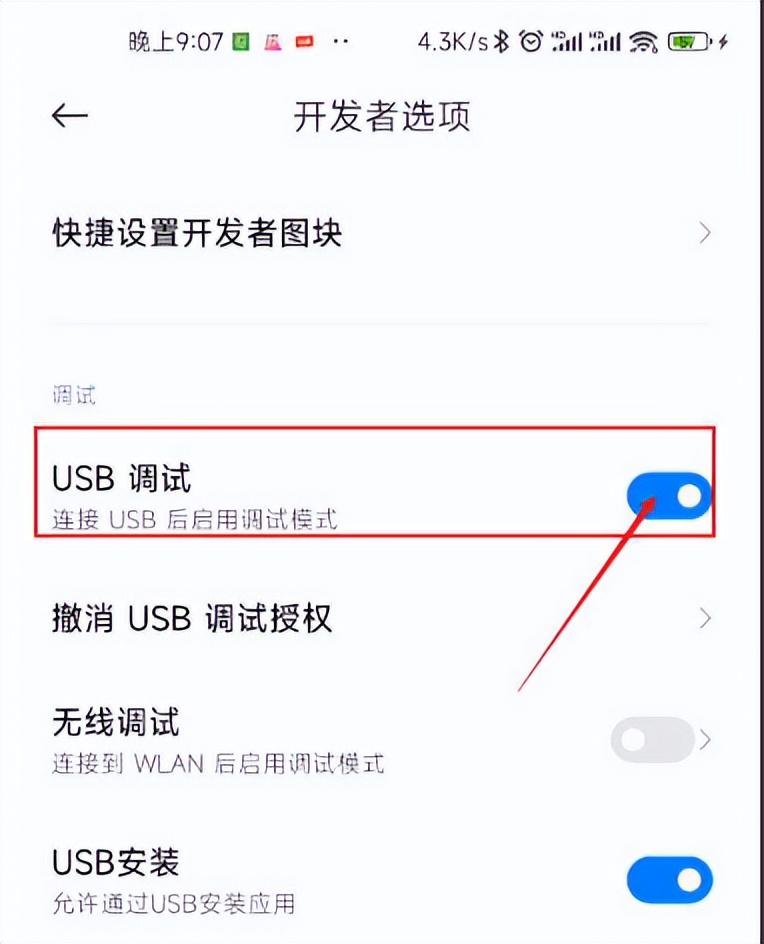
开启USB调试
接着双击电脑桌面的QtScrcpy快捷方式,进入软件界面后可看到已连接的手机,选择一键USB有线投屏(支持无线投屏),第一次连接的过程中会弹出是否允许调试,必须允许。

连接手机
这样,手机屏幕就实时投屏到电脑了,几乎没有延迟。

手机投屏到电脑
现在你可以在电脑上操控你的手机了,把鼠标指针当成你的手指去用就行了,另外鼠标右键是返回,投屏界面右侧的操控按钮可以进行更多操控,也可以把它拖放到其他位置。
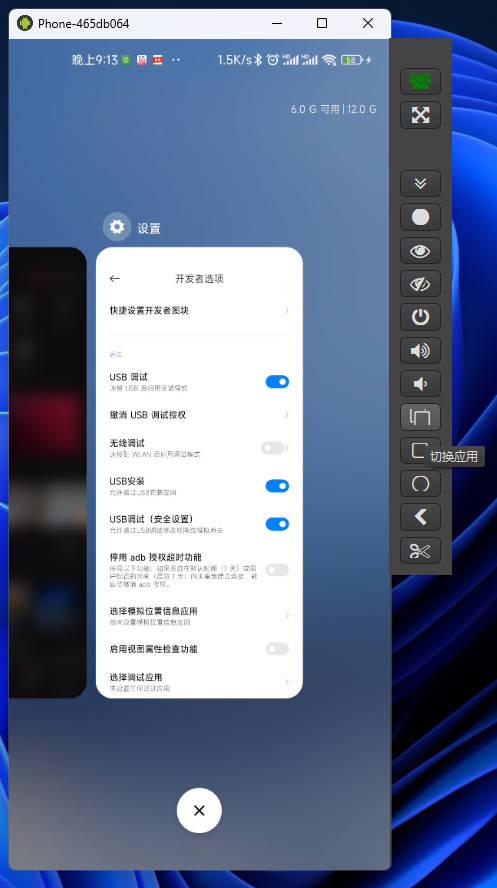
电脑操控手机
第3步:手机声音同步到电脑
回到投屏软件上,点击安装sndcpy,
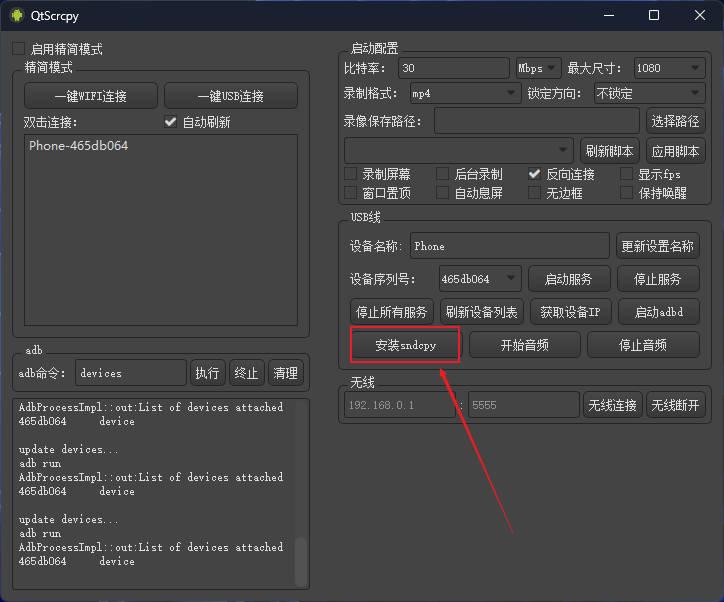
安装sndcpy
电脑会自动在手机上安装一个sndcpy的APP,有的手机可能需要手动点击安装,另外有的手机可能会有风险提示,软件来源可靠,无需理会。

手机上安装sndcpy
安装完成后点击开始音频即可。

开始音频
现在是有声音了,但手机和电脑同时都有声音,手机屏幕也亮着,怎么办?
把手机音量静音并且关闭屏幕即可,电脑上还是有声音和画面的,电脑上音量大小在电脑上调整。
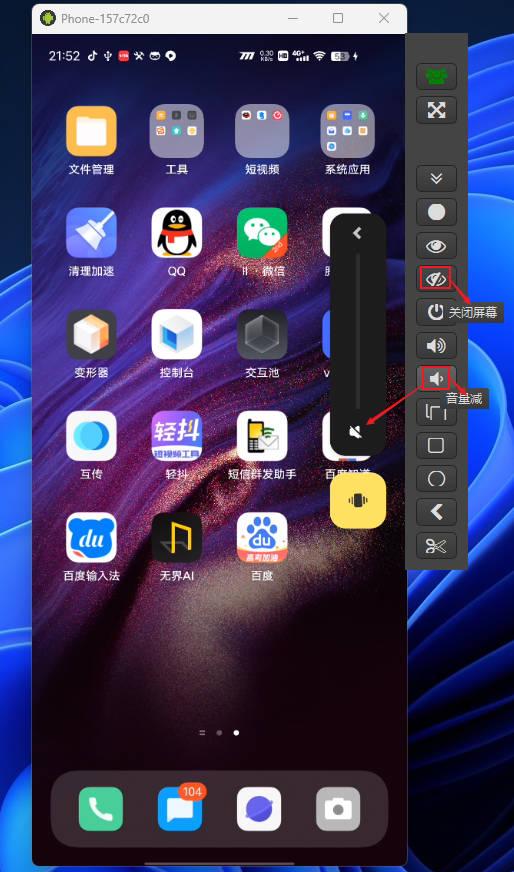
手机静音和关闭屏幕
稍微遗憾的是手机声音同步到电脑上会有半秒到1秒的延迟。
最后,在评论区留言后关注并私信发送“手机投屏”即可下载。

评论留言
以上就是关于手机投屏到电脑并且支持电脑端操控、超低延迟,声音同步的详细教程。
文章标签: 顶: 0踩: 0本文链接:https://www.lezhuanwang.net/kepu/66762.html『转载请注明出处』
相关文章
- 2023-08-02怎么用身份证查车票订单查询(线上如何订购高铁票的攻略)
- 2023-08-02怎么把吃鸡安卓数据转到苹果上去(文件从安卓传输到苹果设备的最佳方法)
- 2023-08-02联想电脑开不了机怎么办(修复联想台式机不开机故障)
- 2023-08-02亚马逊欧洲站vat怎么申请(亚马逊VAT申请步骤)
- 2023-08-02手机如何连接电脑(手机连接电脑实用方法)
- 2023-08-02怎么利用gps定位系统测量土地面积(GPS面积测量仪的原理)






